Kaip iš naujo įdiegti "

" Firefox "versiją iš naujo įdiegti dauguma interneto naršyklių kaip 64 bitų versijos. Išimtis yra" Firefox ". Jei įdiegėte numatytą "Firefox" atsisiuntimą, turite 32 bitų versiją, o ne 64 bitų versiją, net jei naudojate 64 bitų "Windows" versiją.
Pasakykite, kad neseniai gavote naują "Windows" kompiuterį. Įdiegę "Firefox" 32 bitų versiją iš pagrindinio puslapio, įdiegėte mėgstamiausius priedus, atkūrėte atsargines žymes ir netgi nustatėte keletą profilių asmeniniais ir darbo tikslais. Tačiau dabar norite atnaujinti 64 bitų "Firefox" versiją, kad būtų užtikrintas geresnis našumas. Galite pašalinti 32 bitų versiją ir įdiegti 64 bitų versiją, tačiau tai pašalins jūsų "Firefox" naudotojo duomenis, pvz., Išsaugotus slaptažodžius, žymes, nustatymus, plėtinius ir temas.
Galėtumėte sugrupuoti savo profilį aplankus iš 32 bitų "Firefox" versijos ir tada atkurti juos pašalinus "Firefox" ir įdiegiant 64 bitų versiją.
SUSIJĘS: Kaip patikrinti, ar paleidžiate 32 bitų ar 64 bitų "Firefox" versiją
PASTABA: Firefox 64 bitų gali būti įdiegtas tik 64 bitų Windows. Jei nesate tikri, kokia "Windows" versija naudojate, galite lengvai patikrinti. Jei naudojate 32 bitų "Windows", negalima atnaujinti "Firefox" 64 bitų.
Jei nesate tikri, ar naudojate 32 bitų ar 64 bitų "Firefox", sekite instrukcijas, kad sužinotumėte.
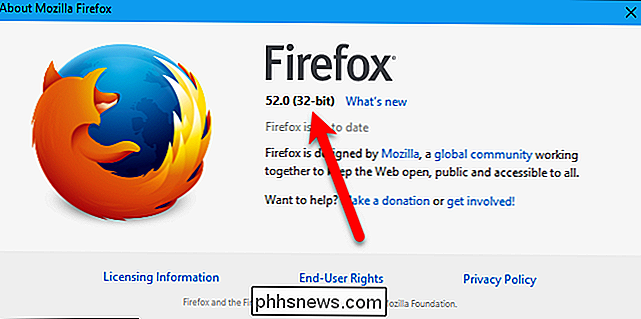
Jei naudojate 32 bitų "Firefox" versiją (ir jūs naudojate 64 bitų "Windows"), apsilankykite šiame puslapyje Mozilla svetainėje. Ieškokite savo kalbos ir spustelėkite "Windows" 64 bitų "Atsisiųsti" nuorodą.
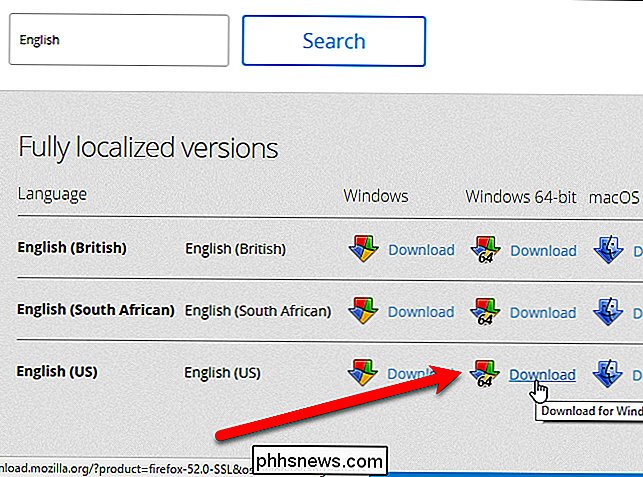
Uždarykite "Firefox" (visus langus), jei jis veikia. Tada paleiskite atsisiųstą 64-bitų "Firefox" diegimo programą ir atlikite ekrane pateikiamas instrukcijas, kad ją įdiegtumėte. "Firefox" 32 bitų versija jūsų kompiuteryje nebus pašalinta.
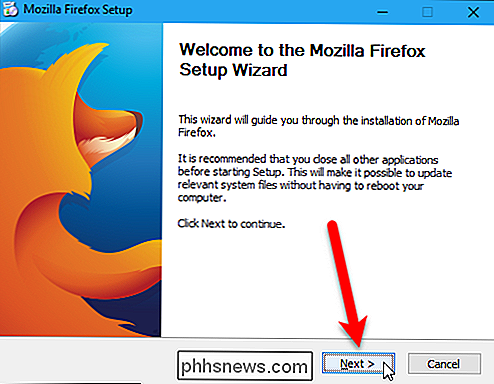
"Firefox" paleiskite naudodami darbalaukio nuorodą arba nuorodą į užduočių juostą, jei "Firefox" uždėjote užduočių juostoje.
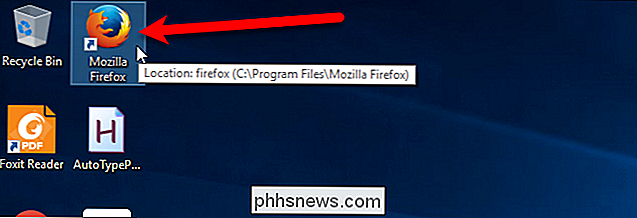
Vėlgi, naudodamiesi mūsų procedūromis, norėdami sužinoti kurioje "Firefox" versijoje naudojate, jūs sužinosite, kad dabar naudojate 64 bitų versiją. Ir visi jūsų nustatymai, žymės, plėtiniai, temos ir tt buvo išsaugoti.
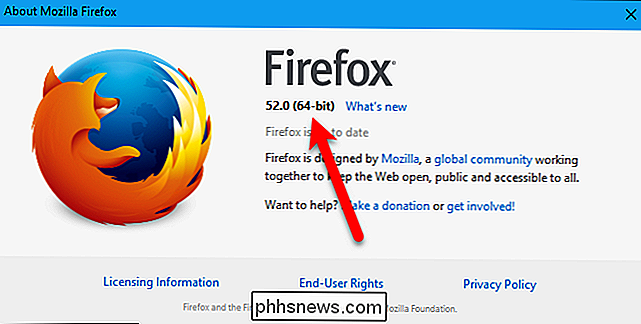
Kaip minėta, 32 bitų "Firefox" versija vis dar įdiegta jūsų kompiuteryje. Kai atnaujinote "Firefox" 64 bitų versiją, "Firefox" įrašai meniu "Pradėti", darbalaukio ir užduočių juostos spartieji klavišai pakeičiami 64 bitų "Firefox" versijos skambučiais. Jums nereikia nieko daryti toliau, bet jei norite pašalinti 32 bitų "Firefox" versiją, galite.
Norėdami tai padaryti, atidarykite Valdymo skydą ir spustelėkite "Pašalinti programą" kategorijoje "Programos". Tada rastumėte "Mozilla Firefox" įrašą sąraše su "(x86 en-US)" pabaigoje. Būkite tikri, kad nepasirinkote įrašo Mozilla Firefox su "(x64 en-US)", kuris yra tik ką tik įdiegta 64 bitų versija.
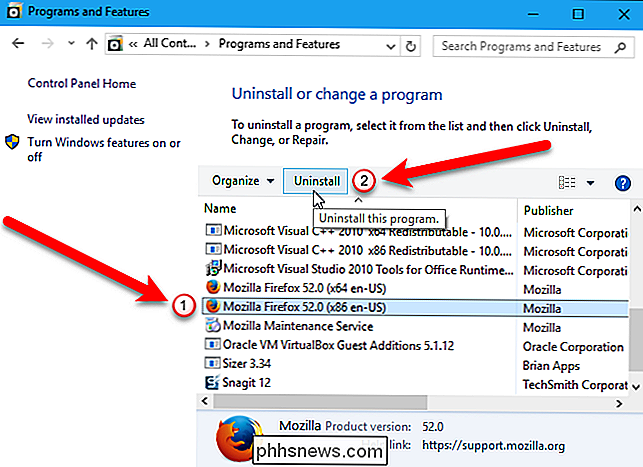
Jei nuspręsite, kad norite išsaugoti 32 bitų versiją "Firefox", kad galėtumėte jį paleisti kartais, galite rasti vykdomąjį (.exe) failą kataloge C: Program Files (x86) Mozilla Firefox.
Jei norite paleisti 32 bitų "Firefox" versiją dar kartą, tiesiog atsisiųskite 32 bitų "Firefox" versiją, paleiskite ją ir vykdykite ekrane pateikiamas instrukcijas, kad ją įdiegtumėte. Galite naudoti "Start" meniu punktą ir darbalaukio sparčiuosius klavišus bei "Firefox" užduočių juostą, kad vėl paleistumėte 32 bitų versiją.

Kaip pakeisti belaidžių tinklų prioritetą Windows 8 arba 10
Windows automatiškai prijungia jus prie belaidžių tinklų, prie kurių anksčiau prisijungėte. Jei esate šalia kelių anksčiau prijungtų tinklų, "Windows" naudoja prioritetinę sistemą, kad pasirinktumėte "Wi-Fi" tinklą. "Windows 7" buvo grafinis įrankis belaidžio tinklo prioriteto tvarkymui. Tačiau "Windows 8" ir "10" versijas galite tvarkyti tik iš komandinės eilutės.

Kas įvyko su "Solitaire" ir "Minesweeper" sistemoje "Windows 8" ir "10"?
Klasikinės" Solitaire "ir" Minesweeper "darbalaukio versijos yra" Windows 8 "ir" 10 ". skelbimai, "Xbox" integracija ir neprivalomi prenumeratos mokesčiai. Bet jūs vis tiek galite žaisti "Solitaire" ir "Minesweeper" be skelbimų ir nemokėdami cento. Kaip paleisti "Solitaire" "Windows 10" " Solitaire "įdiegta pagal numatytuosius nustatymus sistemoje" Windows 10 ".



